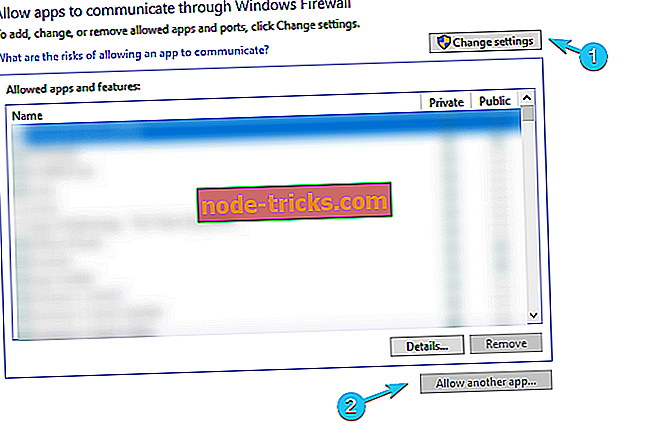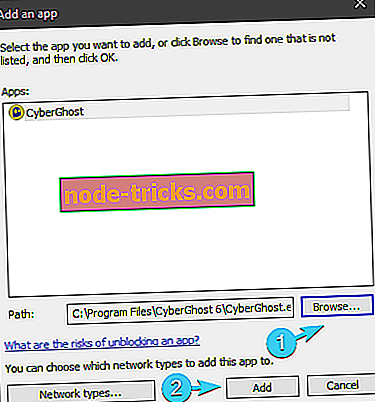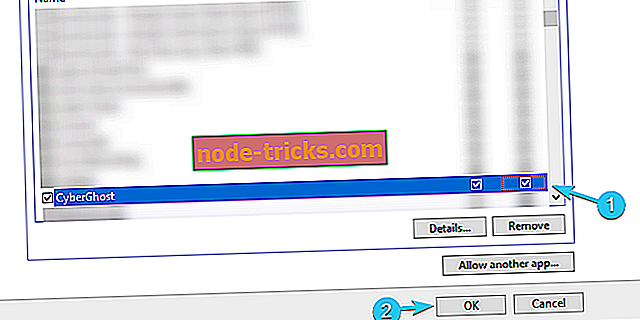Počasna povezava VPN na Windows 10? Tukaj je, kako ga pospešiti
Zdi se, da so se VPN hitro spremenili iz neobveznih orodij v nujnost. Vsaj za večino uporabnikov. Vendar pa je v morju razpoložljivih rešitev težko najti tisto, ki vam bo zagotavljala zanesljivo storitev z razumno hitrostjo. Stvar je, da bo storitev VPN zagotovo upočasnila vašo povezavo. Vendar pa obstajajo načini za pospešitev v operacijskem sistemu Windows 10 in poskrbeli smo, da jih predstavimo spodaj.
Kako pospešiti povezavo VPN v operacijskem sistemu Windows 10
- Odpravljanje težav s povezavo
- Poskusite z različnimi strežniki
- Preverite protivirusni program in požarni zid
- Zmanjšajte raven šifriranja
- Znova namestite aplikacijo
1. Odpravite povezavo
Potrebujemo, da ste prepričani, da je VPN pravzaprav razlog, da je vaša povezava precej počasna. Popolnoma onemogočite VPN in poiščite spremembe v hitrostih. Če je vaša pasovna širina še vedno hitra, poskrbite, da boste poskusili nekatere od teh korakov in poiščite spremembe:
- Uporabite žično povezavo in ne Wi-Fi.
- Znova zaženite način ali usmerjevalnik.
- Posodobite strojno-programsko opremo usmerjevalnika.
- Uporabite VPN za vsako napravo posebej.
Z lahkoto lahko določite trenutne hitrosti prenosa / nalaganja (tudi latence), tako da obiščete Speedtest. Prepričajte se, da zaženete Speedtest z in brez VPN, da ugotovite, koliko hitrosti izgubite.

- TUDI READ: 5 najboljših VPN odjemalskih programov za računalnike Windows 7
2. Poskusite z različnimi strežniki
Če želite obravnavati počasno pasovno širino ali omejevanje latence glede na VPN, morate preveriti strežnike. Zakasnitev je odvisna predvsem od lokacije strežnika. Bolj kot je strežnik iz vaše geo-lokacije, hitreje bo počasnejša. Podatkovni paket mora potovati več, zato se bo vaša pasovna širina znatno upočasnila in latenca bo dosegla kritične ravni.

Slednje bo zagotovo vplivalo na izkušnjo spletnega igranja, zato vam svetujemo, da se držite najbližjega strežnika. Ker je prehod med strežniki precej preprost, ga lahko poskusite v kombinaciji s Speedtest, da ugotovite, kateri strežnik je najbolj primeren za vaše trenutne potrebe. Če tok nekaj - večina strežnikov bo. Če igrate spletne igre, se držite najbližjega.
Ko že govorimo o različnih strežnikih, Cyberghost ima več kot 1800 od njih, lahko preprosto preklopite med njimi, da se dotaknete hitrosti, ki jo potrebujete. Poleg tega je podpora tega orodja je neverjetno, tako da ne boste imeli nobenih težav z njim. CyberGhost VPN lahko dobite z velikim popustom (2, 75 $ na mesec za enoletni načrt).
3. Preverite protivirusni program in požarni zid
Antivirus (z lastnim požarnim zidom) in celo Požarni zid Windows lahko motita VPN. Prvi skenira podatkovne pakete in vam zagotavlja varno omrežje. To lahko vpliva na hitrosti VPN, saj bodo ponavljajoča se skeniranja upočasnila celotno delovanje storitve VPN. Nekateri priporočajo začasno onemogočanje protivirusnega programa, vendar menimo, da je bolje ustvariti izjemo in se premakniti od tam. Več o tem lahko izvedete v tem članku.
Poleg tega lahko požarni zid v okolju Windows trajno blokira VPN, zato se prepričajte, da ustvarite izjemo tudi za VPN za požarni zid. Če niste prepričani, kako to storite, sledite spodnjim navodilom:
- V iskalni vrstici Windows vnesite Dovoli aplikacijo in odprite Dovoli aplikaciji prek požarnega zidu Windows .

- Kliknite » Spremeni nastavitve «.
- Kliknite » Dovoli drugo aplikacijo «
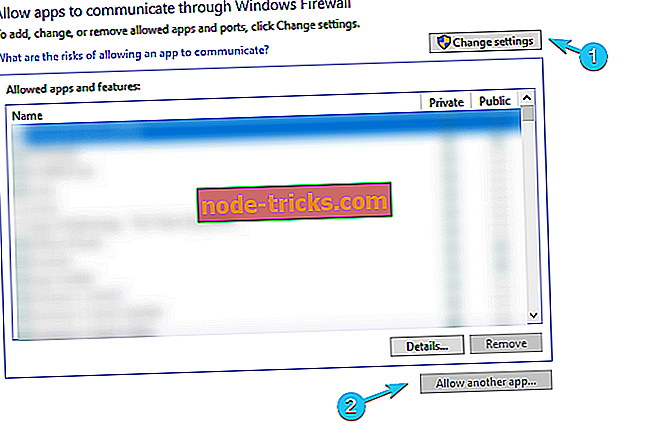
- Poiščite VPN v programskih datotekah in dodajte datoteko EXE.
- Kliknite » Dodaj «.
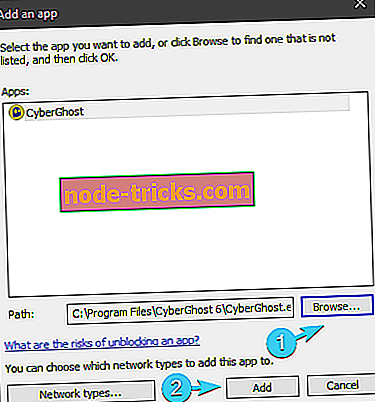
- Naj VPN komunicira prek javnega in zasebnega omrežja.
- Kliknite V redu, da potrdite spremembe.
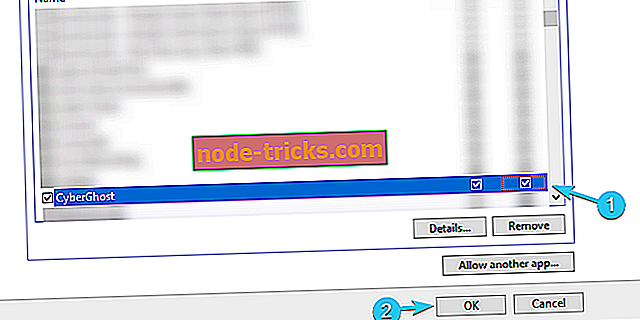
4. Zmanjšajte raven šifriranja
Šifriranje je za mnoge uporabnike zelo pomemben segment VPN. Omogoča šifriranje in dešifriranje vseh podatkov, ki jih pošljete in prejmete. Vendar pa obstaja navidezna sorazmernost šifriranja VPN. V bistvu je boljše (močnejše) šifriranje - počasnejša povezava. Nekateri protokoli, ki veljajo za najbolj varne, lahko zmanjšajo hitrost povezave do 10-krat.
To ni pravilo, ampak večinoma deluje na ta način. Torej, kaj lahko storite, odvisno od tega, koliko varnosti potrebujete glede na vašo dejavnost in nastavitve, je spremeniti protokol za šifriranje za tistega, ki je manj varen, vendar manj vpliva na hitrost povezave.
To je hitrost, to je vrstni red protokolov za šifriranje / dešifriranje:
- PPTP - najhitrejši, a zastareli varnostni standard
- L2TP / IPSec - počasen, vendar z nadpovprečnim varnostnim standardom.
- OpenVPN - visoka varnost, nadpovprečne hitrosti. Verjetno najboljši protokol za uporabo.
- SSTP - počasnejši od PPTP, vendar hitrejši od ostalih. Srednji protokol.
Poskusite lahko vsakega posebej in izberete sami. Tudi, kot smo že povedali, je odvisno od vaših želja in aktivnosti. Za izogibanje geo-omejitvam ne potrebujete naprednega protokola šifriranja. Po drugi strani pa se za večino nalog priporoča šifriranje.
5. Nadgradite načrt
Razlikovali smo že glavne razlike med plačanimi (premium) VPN rešitvami in tistimi, ki so v tem članku brezplačni. Razumljivo je, da večina ponudnikov VPN ponuja premijske hitrosti s premijskimi načrti. Torej, če ste odločilni za uporabo storitve VPN in vseh njenih ugodnosti, jo boste morali plačati večino časa. Obstaja utemeljen sum, da ponudniki VPN celo zmanjšajo vaše hitrosti, da bi vas prisilili, da se obrnete na plačane načrte, kar se zdi uspešen poslovni načrt.
To je pravi čas leta za nakup VPN zaradi popustov. Na primer, CyberGhost, naš izbrani VPN, ima božični popust do 83%. Tu lahko preverite.
Končno se prepričajte, da objavite svoja vprašanja ali alternativne načine za pospešitev VPN v oddelku za komentarje spodaj.